Hướng dẫn download và cài đặt chi tiết phần mềm Trans
TranS là phần mềm học trực tuyến cũng tương tự như với Zoom hay các phần mềm khác. Công cụ mang tới giao diện dạy học, tạo phòng học online trên TranS rất đơn giản để các thầy cô giáo giảng bài và liên lạc với lớp học. Học sinh khi tham gia phòng học cũng cần nhập ID phòng học để tham gia. Nhìn chung thì giao diện của TranS cũng không có quá nhiều điểm khác biệt so với Zoom, hay TeamLink. Bài viết dưới đây sẽ hướng dẫn bạn đọc cách đăng ký và dùng TranS trên máy tính.
Mục lục nội dung
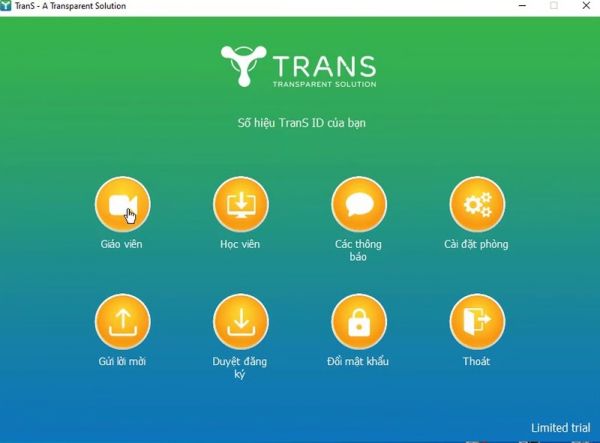
Hướng dẫn download và cài đặt chi tiết phần mềm Trans
1. Các tính năng chính của phần mềm
Cùng chung nền tảng công nghệ Zoom, TranS hỗ trợ độ phân giải HD và âm thanh rõ ràng tới 300 điểm đồng thời trong một phòng và 49 video trên 1 màn hình.
Tích hợp sẵn mọi công cụ tương tác: Trình chiếu tài liệu, chat, chia sẻ file, ghi hình, bảng trắng, vv.
Độ bảo mật cao bằng mã hóa trước truyền dẫn, xác thực người dùng và mật khẩu phòng.
Đăng nhập từ bất kỳ đâu, bất kỳ thiết bị nào, cố định hay di động.
Dễ dàng quản trị người dùng, điểm danh, đăng ký phát biểu và giám sát độ tập trung người dùng.
2. Các tính năng cập nhât trên Trans
Cải thiện hiệu suất và tốc độ ứng dụng
Thêm hỗ trợ cho mã hóa ACM 256 bit AES
Nâng cấp OpenSSL lên phiên bản 1.1.1e
Đã sửa lỗi nút trò chuyện vẫn hiển thị trong menu "Khác" khi cuộc họp đã kết thúc.
Khắc phục sự cố khi ai đó đang chia sẻ màn hình trên iPad và sau đó một người tham dự tham gia cuộc họp.
Sửa lỗi đôi khi ứng dụng gặp sự cố khi nhấp vào danh sách người tham gia và sau đó chọn người dùng trên iPad
Sửa lỗi không thể kết thúc cuộc họp trên iPad
3. Khác biệt giữa Trans và các phần mềm khác
Tính năng đầy đủ : Hỗ trợ mọi tính năng bạn cần cho họp trực tuyến hay đào tạo từ xa
Dễ sử dụng : Chỉ việc cài đặt ứng dụng, thậm chí người dự không cần đăng ký tài khoản
Chi phí hợp lý : Chính sách đặc biệt dành riêng cho giáo dục đào tạo và y tế
Độ ổn định cao : Không giới hạn số lượng người dùng. Máy chủ tại Việt Nam không lo cá mập cắn cáp
Dễ dàng tích hợp : Cung cấp API miễn phí để tích hợp và web/app khách hàng
Giải pháp tổng thể : Không chỉ làm phần mềm, chúng tôi cung cấp mọi thiết bị phần cứng phù hợp nhất
4. Hướng dẫn cài đặt phần mềm
Bước 1: Các bạn download phần mềm theo đường dẫn : https://bit.ly/39wanFh
Bước 2 : Tải về máy, các bạn chạy phần mềm Setup-Trans.exe
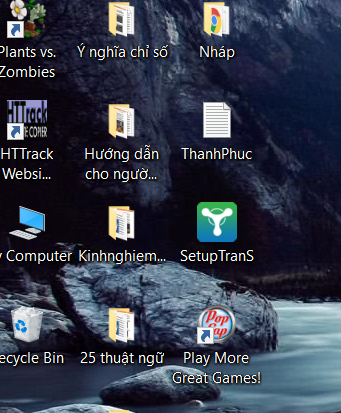
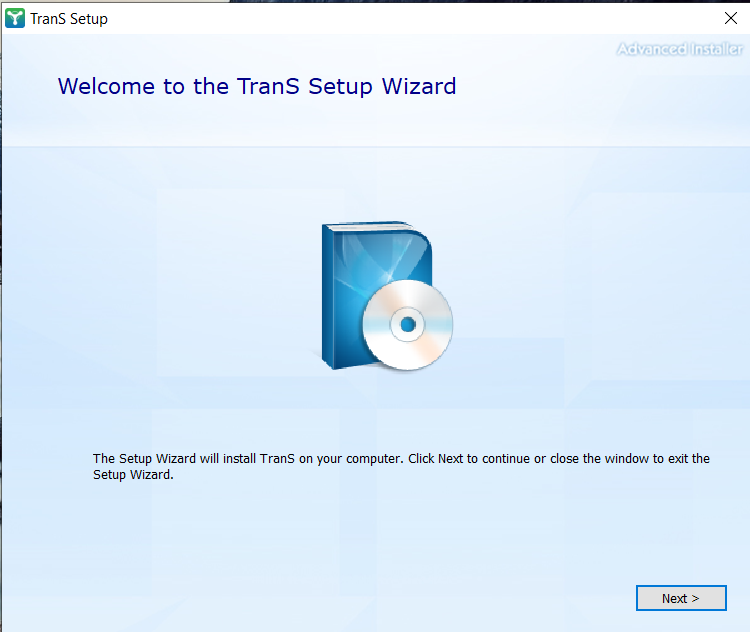
Click Next để tiếp tục
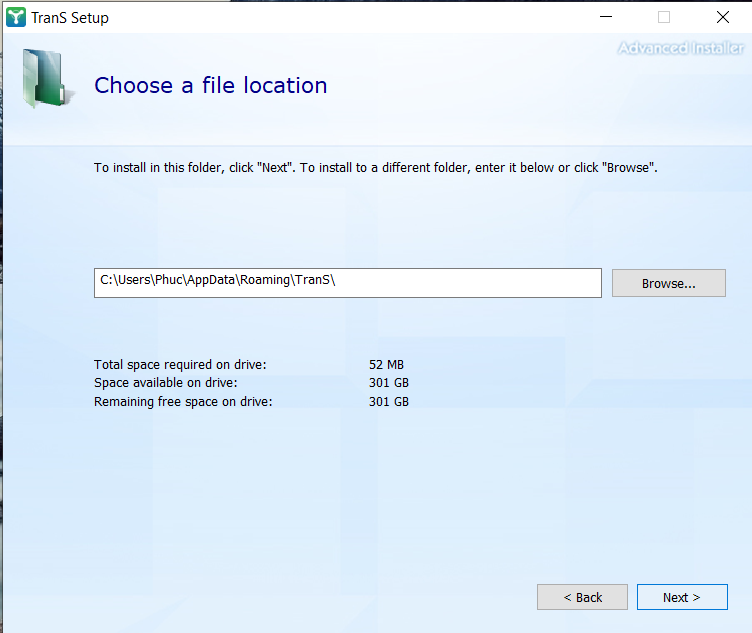
Chọn đường dẫn lưu phần mềm trên máy
Quá trình cài đặt sắp diễn ra. Nhấn Install để bắt đầu
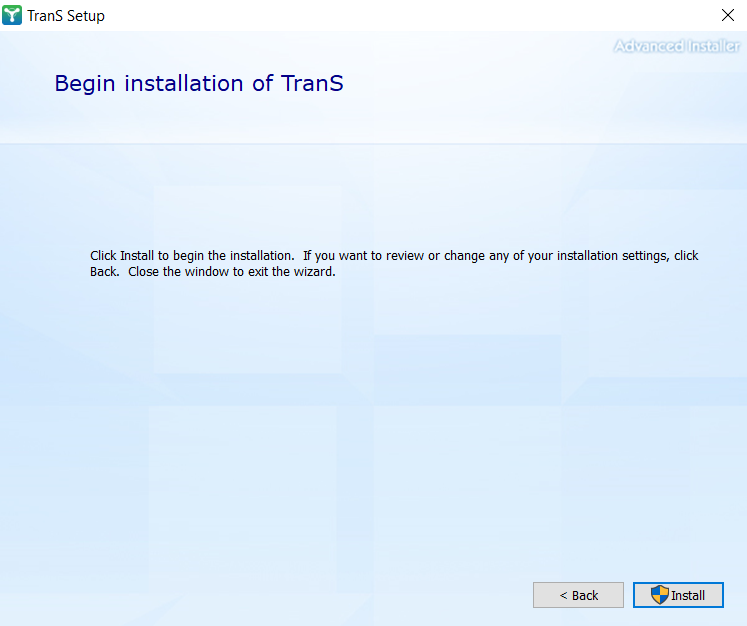
Nhấn Install để bắt đầu cài đặt
Bước 3 : Quá trình cài đăt đang diễn ra
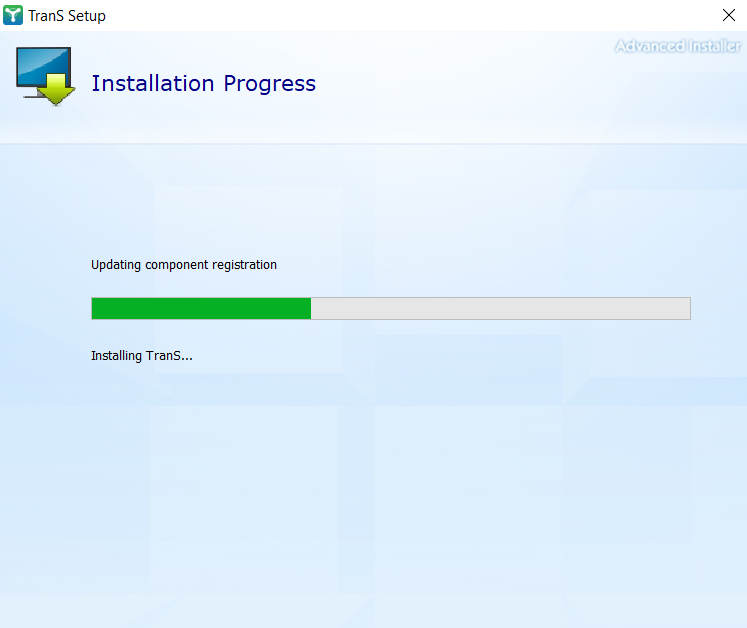
Các bạn đợi trong giây lát nhé
Bước 4 : Quá trình cài đặt hoàn tất
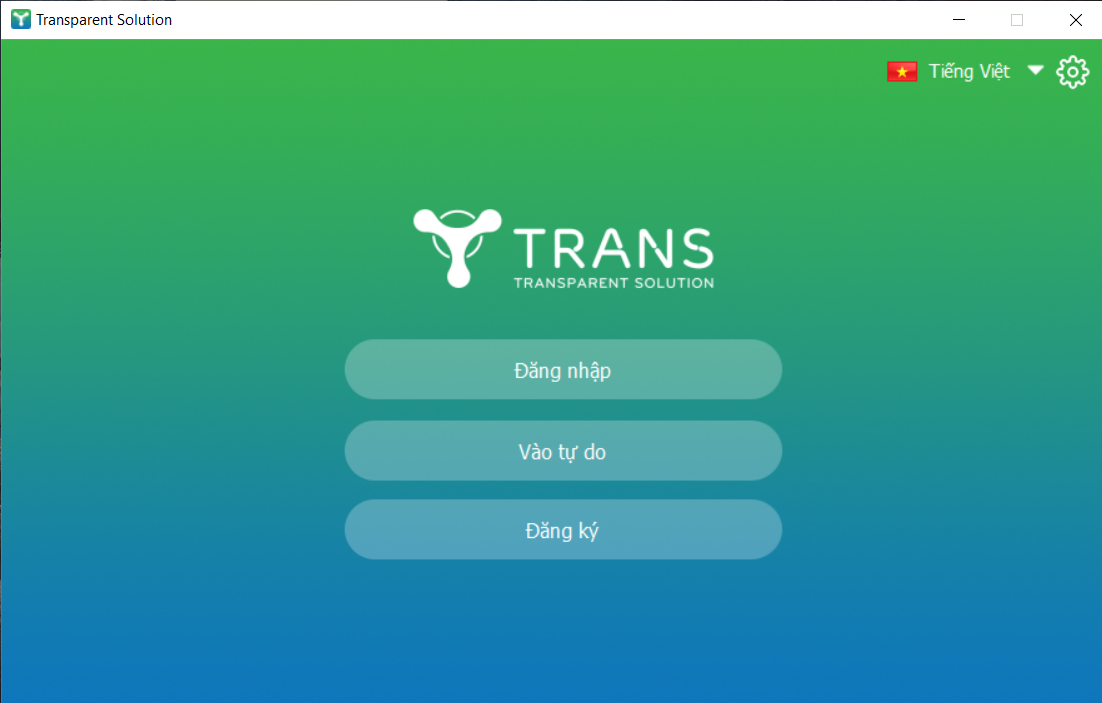
Hoàn tất cài đặt và vào sử dụng
Chỉ với vài thao tác cơ bản là bạn đã có thể tự mình cài đặt phần mềm Trans để phục vụ cho nhu cầu việc học trực tuyến rồi. Chúc các bạn thành công!
Tham khảo thêm
- doc Hướng dẫn download và cài đặt chi tiết phần mềm Zoom Cloud Meeting
- doc Hướng dẫn download và cài đặt chi tiết phần mềm Skype
- doc Hướng dẫn đăng ký phần mềm Google Classroom trên máy tính
- doc Hướng dẫn download và cài đặt phần mềm TrueConf Server Free




